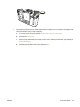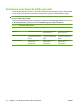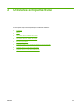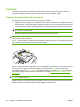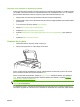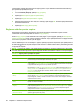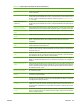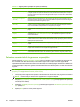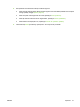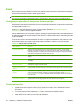HP CM8060 / CM8050 Color MFP with Edgeline Technology - User Guide
caracteristica Original Size (Dimensiune original) pentru a opri detectarea automată a dimensiunii şi
apoi specificaţi suprafaţa de copiat:
1. În ecranul Home (Început), apăsaţi Copy (Copiere).
2. Apăsaţi pe More Options (Opţiuni suplimentare).
3. Apăsaţi pe Original Size (Dimensiune original).
4. Selectaţi dimensiunea pe care doriţi să o scanaţi şi apoi atingeţi OK. Aceasta opreşte detectarea
automată a dimensiunii.
5. Apăsaţi pe Start Copy (Start copiere).
Reglarea setărilor pentru copiere
Echipamentul oferă câteva caracteristici care permit optimizarea materialelor copiate. Aceste
caracteristici sunt toate disponibile în ecranul Copy (Copiere).
Ecranul Copy (Copiere) este alcătuit din mai multe pagini. În prima pagină, apăsaţi pe More Options
(Opţiuni suplimentare) pentru a trece la pagina următoare. Apoi, apăsaţi butoanele cu săgeţi orientate
în sus sau în jos pentru a derula şi la alte pagini.
Pentru detalii despre cum se foloseşte o opţiune, apăsaţi pe opţiunea respectivă, apoi apăsaţi butonul
de asistenţă (
) aflat în colţul din dreapta sus al ecranului. Tabelul următor oferă o prezentare generală
a opţiunilor de copiere.
NOTĂ: În funcţie de modul în care administratorul de sistem a configurat echipamentul, este posibil
ca unele dintre aceste opţiuni să nu apară. Opţiunile din tabel sunt listate în ordinea în care pot să apară.
Tabelul 2-1 Opţiuni pentru operaţiile de copiere
Nume opţiune Descriere
Sides (Feţe) Folosiţi această caracteristică pentru a indica dacă documentul original este tipărit pe una sau
pe ambele feţe şi dacă trebuie tipărite ambele feţe ale copiilor.
Color/Black (Color/Alb-negru) Folosiţi această caracteristică pentru a selecta dacă exemplarele vor fi tipărite în alb-negru sau
color. Selectaţi Auto detect (Detectare automată) pentru a detecta automat dacă fiecare pagină
a originalului este alb-negru sau color şi a realiza copii la fel.
Dacă selectaţi Color sau Auto detect (Detectare automată), puteţi să selectaţi şi opţiunea Color
Quality (Calitate culori). Selectaţi fie General Office (General/pentru birou), fie Professional
(Profesional). Pentru anumite tipuri de hârtie, calitatea culorilor nu poate fi setată decât la
Professional (Profesional).
Reduce/Enlarge (Micşorare/
Mărire)
Folosiţi această caracteristică pentru a micşora sau mări imaginea copiată. Apăsaţi pe caseta
de sub opţiunea Scaling (Scalare): pentru a specifica un procentaj personalizat. Pentru a
micşora imaginea, selectaţi o valoare mai mică de 100%. Pentru a mări imaginea, selectaţi o
valoare mai mare de 100%.
Paper Selection (Selectare
hârtie)
Folosiţi această caracteristică pentru a selecta tava în care se află hârtie de dimensiunea şi
tipul pe care doriţi să le utilizaţi.
Image Adjustment (Ajustare
imagine)
Folosiţi această caracteristică pentru a îmbunătăţi calitatea generală a copiei. De exemplu,
puteţi să ajustaţi opţiunile Darkness (Obscuritate), Sharpness (Claritate) şi Contrast şi puteţi
să utilizaţi setarea Background Cleanup (Curăţare fundal) pentru a îndepărta imaginile
estompate din fundal sau o culoare de fundal deschisă.
Content Orientation
(Orientare conţinut)
Folosiţi această caracteristică pentru specifica modul în care conţinutul paginii originale este
aşezat în pagină: portret sau peisaj.
28 Capitolul 2 Utilizarea echipamentului ROWW